От TechieWriter
Фиксированный! Ошибка при открытии приложения Windows 10 Photos: - Одна из самых неприятных вещей, которые могут случиться с вами при использовании Windows 10, - это Фотографии приложение не открывается ошибка. Фотографии app является приложением для просмотра фотографий по умолчанию в Windows 10, а классический Средство просмотра фотографий Windows приложение по умолчанию выключен. Таким образом, вы буквально расстраиваетесь, если не можете найти обходной путь. Существует ряд методов устранения неполадок, на которые вы можете опереться, чтобы решить эту проблему. Фотографии приложение заселено. Читайте дальше, чтобы узнать, как смириться со своим Фотографии app еще раз с очень небольшим количеством шагов.
Читайте также:Как обрезать видео с помощью приложения Windows 10 Photo
Решение 1. Через Powershell
ШАГ 1
- Начать вводить Powershell в поле поиска Кортаны. Кортана отобразит вам результаты поиска.
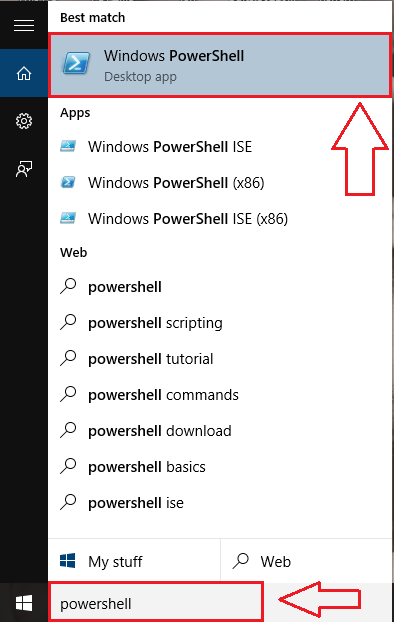
ШАГ 2
- Теперь в появившихся результатах поиска щелкните правой кнопкой мыши на Windows Powershell а затем нажмите на Запустить от имени администратора.
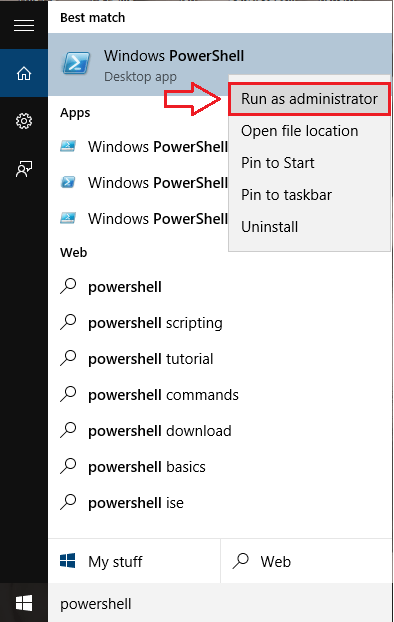
ШАГ 3
- Скопируйте и вставьте следующую команду в Powershell командная строка, как показано на скриншоте. Ударить Входить как только вы закончите.
Get-AppXPackage -AllUsers | Для каждого {Add-AppxPackage -DisableDevelopmentMode -Register "$ ($ _. InstallLocation) \ AppXManifest.xml"}
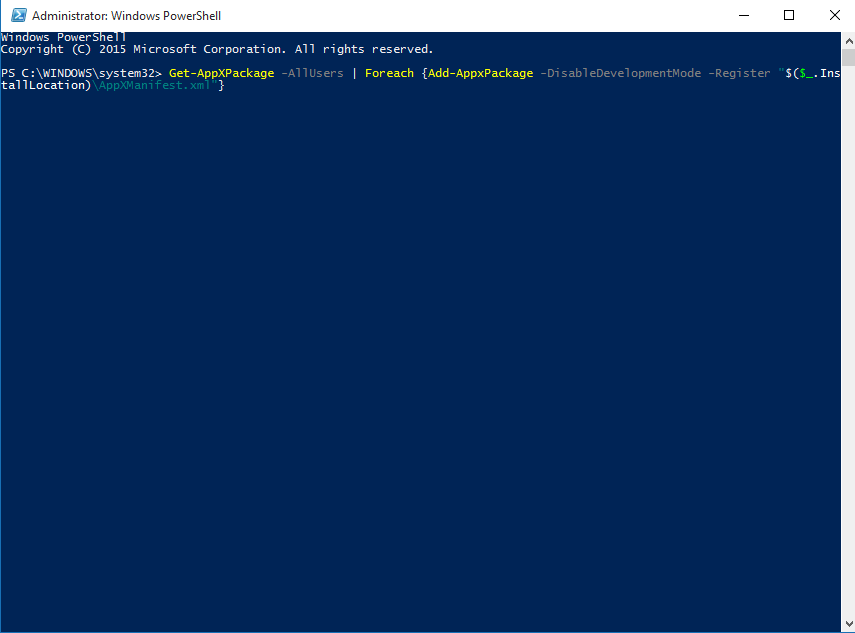
ШАГ 4.
- Выполнение предыдущего шага приведет к отображению некоторых ошибок. Как только все будет сделано, попробуйте запустить Фотографии приложение снова. Ваша проблема может быть решена.
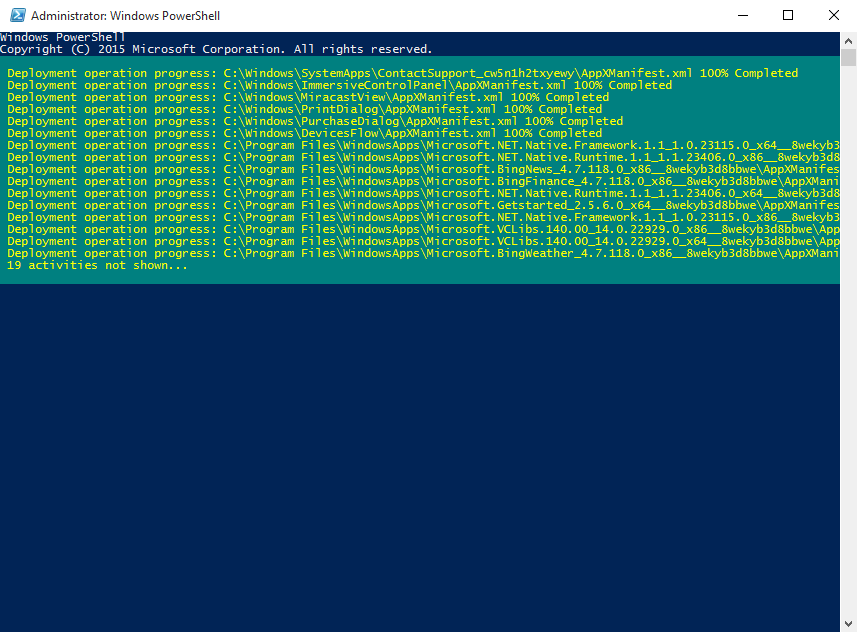
Решение 2. Переустановите приложение «Фотографии».
ШАГ 1
- Чтобы переустановить Фотографии app, вам нужно сначала удалить его. Затем вы можете установить его из магазина. Чтобы unistall, откройте Powershell в режиме администратора, как и раньше. Введите или скопируйте и вставьте следующую команду, чтобы увидеть все установленные пакеты приложений.
Get-AppxPackage –AllUsers.
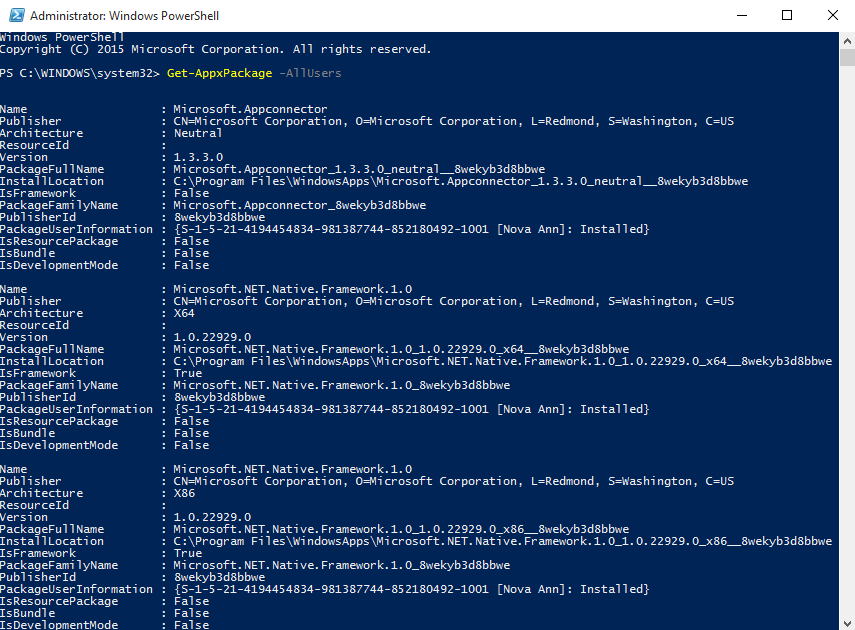
ШАГ 2
- Вам нужно найти Фотографии app из этого длинного списка пакетов. Если у вас есть все время в мире, продолжайте прокрутку. В противном случае просто щелкните правой кнопкой мыши строку заголовка Powershell окно, а затем нажмите Редактировать вариант, а затем на Находить как показано на скриншоте.
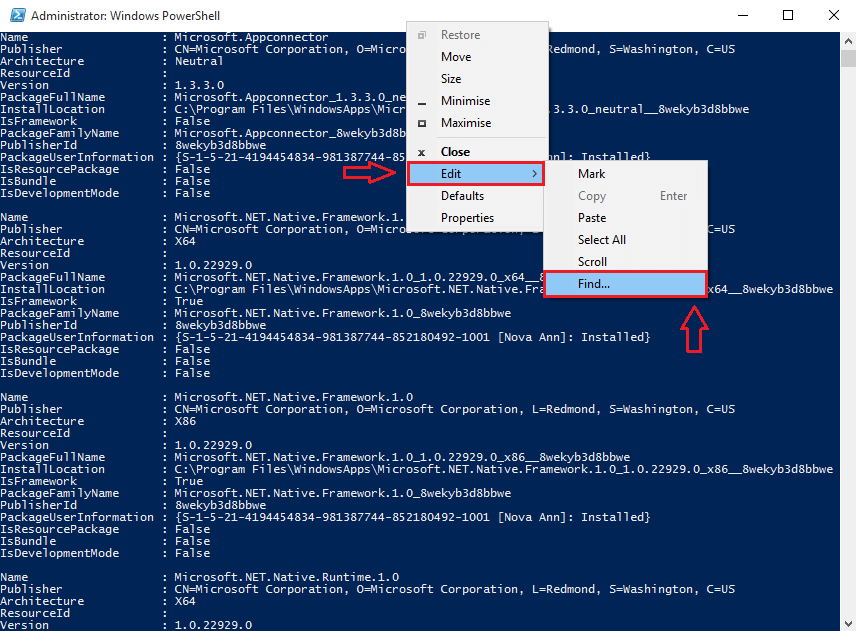
ШАГ 3
- Когда окно для Находить открывается, введите фотографии и нажмите на Найти следующее. Это поможет вам найти запись для Фотографии приложение. Скопируйте packageFullName как показано на скриншоте.
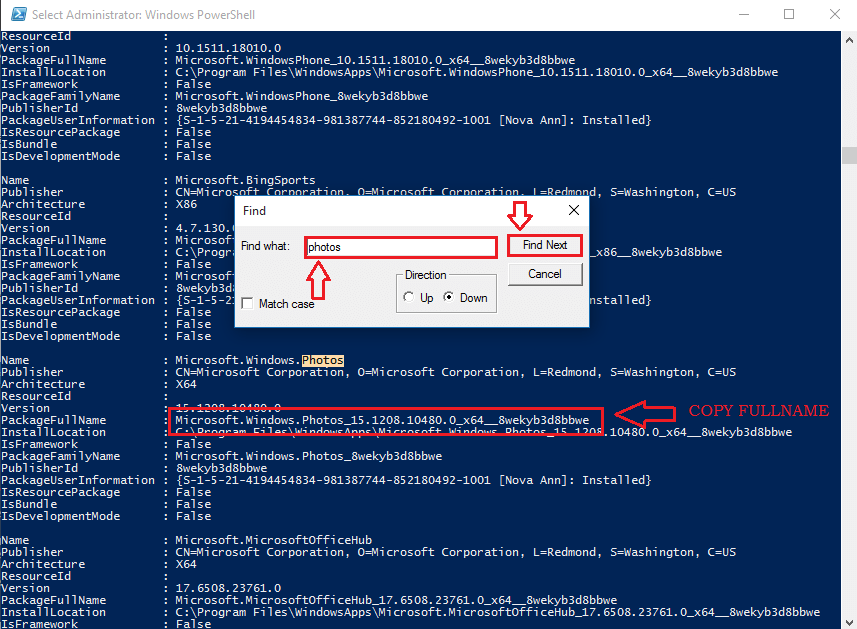
ШАГ 4.
- Теперь вы можете удалить выбранный пакет, в данном случае Фотографии app, просто введя следующий код в свой Powershell.
remove-AppxPackage PackageFullName.
конечно, PackageFullName следует заменить на имя скопированного пакета.
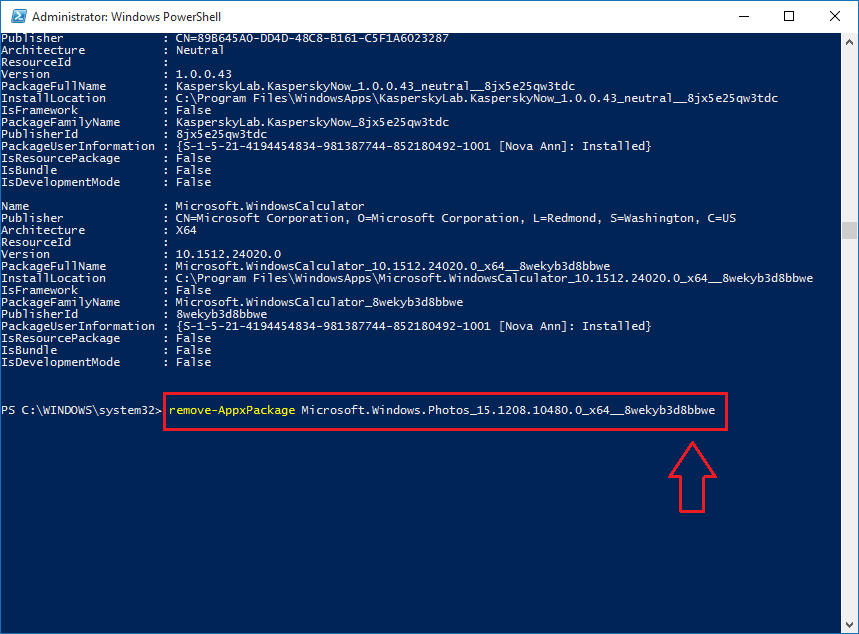
Решение 3. Включите приложение Windows Photo Viewer.
При повторной установке Фотографии приложение тоже не решает проблему, можно включить классический Программа просмотра фотографий Windows приложение и сделайте его приложением для просмотра фотографий по умолчанию. Вы можете сделать это за несколько шагов, просто потратив некоторое время на Google.
Решение 4. Восстановите Windows.
Если твой Фотографии приложение работало нормально пару дней назад, вы можете попробовать восстановить Windows до этого момента времени, чтобы проверить, работает ли оно. Узнайте, как создать точку восстановления отсюда.
Решение 5. Стороннее программное обеспечение
Если ни один из вышеперечисленных способов не работает, установите стороннее приложение для просмотра ваших фотографий. Доступно много стороннего программного обеспечения, которое может выполнять функции Windows. Фотографии приложение. Некоторые из них IrfanView, XnView а также Фотоальбом Windows Live.
Это основные способы решения проблемы Фотографии приложение не открывает ошибку в Windows 10. Надеюсь, статья была вам полезна.

